Zusammenfassung:
Sind Sie auf der Suche nach einer Möglichkeit, PDF-Dateien kostenlos in Word zu konvertieren? Nun, es ist nicht so schwer, wie Sie denken. In diesem Beitrag finden Sie drei einfache und zuverlässige Methoden, mit denen Sie eine PDF-Datei auf Windows, Mac und sogar online mühelos in ein Word-Dokument umwandeln können.
PDF ist eines der beliebtesten und am häufigsten verwendeten Dateiformate bei der Verteilung von Dokumenten, da es in jedem Betriebssystem problemlos gelesen und geöffnet werden kann. Allerdings ist es aufgrund seiner Eigenschaften nur schwer ohne einen PDF-Editor zu bearbeiten.
Wenn Sie derjenige sind, der PDF-Dateien ohne PDF-Bearbeitungssoftware ändern möchte, ist der einfache und schnelle Weg, PDF in Word zu konvertieren. Aber wie kann man PDFs in Word umwandeln? Dieser Beitrag bietet Ihnen vollständige Anleitungen zum Exportieren von PDF-Dateien als Word auf Windows, Mac und online.
Ähnlicher Artikel: Word-Dokument in eine PDF-Datei umwandeln
Teil 1. So konvertieren Sie eine PDF-Datei online in ein Word-Dokument
Wenn es darum geht, PDF-Dateien in Word umzuwandeln, ist der schnellste Weg, einen Online-Konverter dafür zu verwenden, da Sie keine Software herunterladen und installieren müssen. PDF2Doc ist ein solches Tool, das Ihre Bedürfnisse für die Umwandlung von PDF-Dateien erfüllen kann.
Dieses kostenlose Online-Tool macht es einfach, eine PDF-Datei in ein bearbeitbares Dokument oder ein Bild zu konvertieren, wobei eine gute Qualität gewährleistet bleibt. Es ermöglicht die Umwandlung von PDF-Dateien in DOC, DOCX, Text, PNG und viele mehr, d. h. die meisten Ihrer Konvertierungsanforderungen werden erfüllt.
So konvertieren Sie eine PDF-Datei online und kostenlos in Word:
Schritt 1. Gehen Sie auf die offizielle Website und klicken Sie auf die grüne Schaltfläche mit der Aufschrift UPLOAD FILES (Dateien hochladen). Wählen Sie dann die PDF-Datei aus, die Sie konvertieren möchten.
Hinweis: Sie können bis zu 20 PDF-Dateien auswählen.
Schritt 2. Warten Sie, bis der Konvertierungsvorgang abgeschlossen ist, und klicken Sie auf "ALLE HERUNTERLADEN", um die konvertierte Datei zu erhalten. Wenn Sie zwei oder mehr PDF-Dateien konvertieren, können Sie sie auch alle auf einmal in einem ZIP-Archiv erhalten.
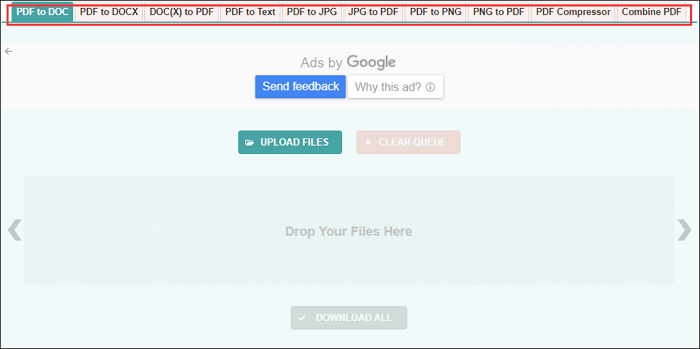
Teil 2. So konvertieren Sie PDF-Dateien in Word unter Windows
Wenn Sie zu den Menschen gehören, die PDF-Dateien auf einem Windows-PC in Word umwandeln möchten, gibt es zwei einfache Lösungen, um dies zu erreichen. Die eine ist, Microsoft Word zu verwenden, und die andere ist, mit einem Windows PDF-Editor zu arbeiten - EaseUS PDF Editor.
1. Microsoft Word
Für Windows-Anwender gibt es eine völlig kostenlose Software, die Ihnen bei der Umwandlung von PDF-Dateien in Word helfen kann. Und zwar Microsoft Word, mit dem Sie die Aufgabe mit dieser Freeware in Sekundenschnelle erledigen können.
Hier erfahren Sie, wie Sie eine PDF-Datei unter Windows in Word konvertieren können:
Schritt 1. Suchen Sie die PDF-Datei auf Ihrem Computer, und klicken Sie mit der rechten Maustaste darauf, um sie mit Word zu öffnen.
Schritt 2. Nach dem Hochladen können Sie die konvertierte PDF-Datei bei Bedarf mit den Werkzeugen in der oberen Symbolleiste bearbeiten.
Schritt 3. Wenn Sie bereit sind, die Datei in einem Word-Dokument zu speichern, klicken Sie auf "Datei" > "Speichern unter" und legen Sie den Dateinamen und den Speicherort fest. Klicken Sie zum Schluss auf die Option "Speichern", um die konvertierte PDF-Datei zu exportieren.
- Hinweis:
- Wenn Ihre PDF-Dateien viele Grafiken oder Seitenumbrüche enthalten, kann die konvertierte Datei bei der Verwendung von Microsoft Word einige Formatierungen verlieren. Um dieses Problem zu vermeiden, können Sie einen professionellen PDF-zu-Word-Konverter verwenden.
2. EaseUS PDF Converter
Wie bereits erwähnt, kann Microsoft Word bei der Konvertierung die Schriftarten/Bildpositionen und die Formatierung ändern. Um dieses Problem zu vermeiden, werden wir mit Ihnen eine der besten PDF Converter Softwares für Windows - EaseUS PDF Konvertierungssoftware.
Dieses Programm unterstützt mehr als 10 gängige und beliebte Dateiformate, wodurch Sie in der Lage sind, PDF-Dateien in Excel, Word, PowerPoint und andere zu konvertieren, oder vice versa. Insbesondere behält es nach der Konvertierung den ursprünglichen Inhalt und das Format bei.
Darüber hinaus ist es auch ein hervorragender Windows PDF Editor. Mit seiner Hilfe sind Sie in der Lage, die Textfarbe in PDF-Dateien zu ändern, Anmerkungen hinzuzufügen und PDFs in wenigen Minuten zusammenzuführen. Wenn Sie Ihre PDF-Datei schützen möchten, können Sie sie auch mit einem Wasserzeichen versehen.
Sehen Sie sich die Anleitung zum Konvertieren von PDF-Dateien in Word ohne Verlust der Formatierung unter Windows 10 an:
Schritt 1. Laden Sie den EaseUS PDF Converter herunter und starten Sie ihn. Klicken Sie dann auf "Öffnen" und anschließend auf "Datei", um die Datei zu importieren, die Sie in Word umwandeln möchten.

Schritt 2. Klicken Sie anschließend in der Symbolleiste oben links auf "Konvertieren" und wählen Sie im Dropdown-Menü "In Word".
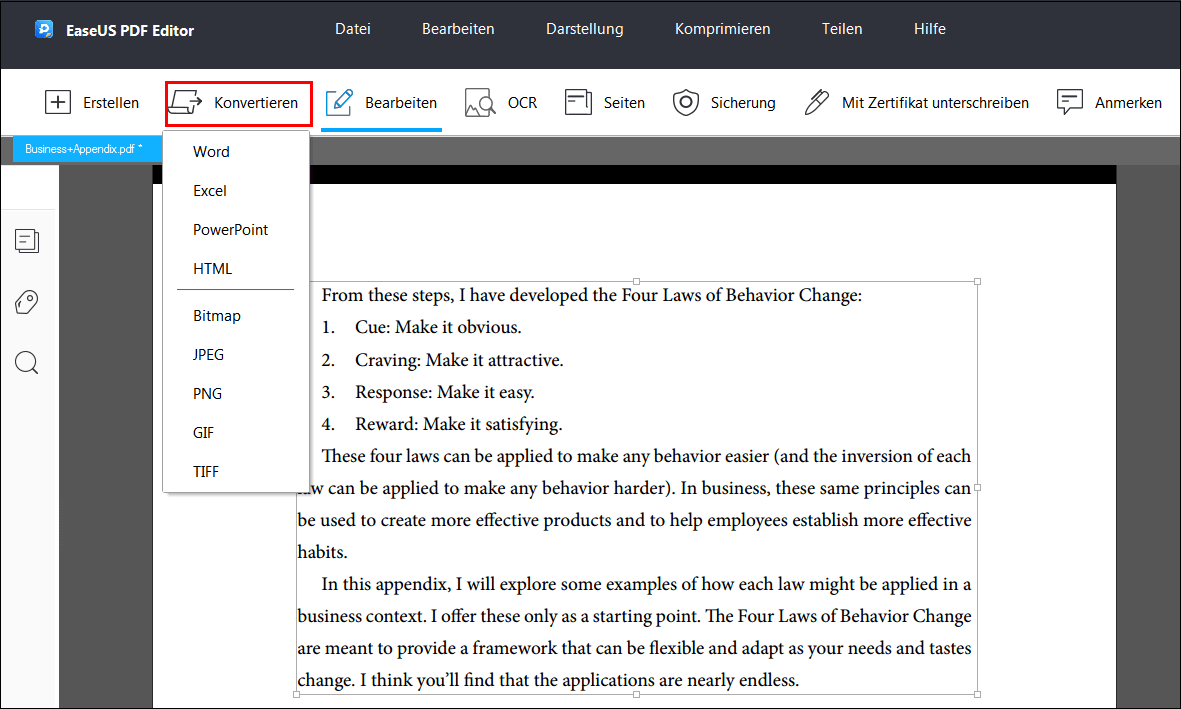
Schritt 3. Warten Sie auf das Ende des Vorgangs. Sobald dies geschehen ist, wird die konvertierte Datei automatisch auf Ihrem Computer gespeichert.
Teil 3. So konvertieren Sie PDF-Dateien auf dem Mac kostenlos in Word
Wenn Sie mit einem Mac arbeiten und Ihre PDF-Dateien in Word umwandeln müssen, ist dieser Abschnitt sehr hilfreich.
Hier werden wir Ihnen Google Docs vorstellen. Im Gegensatz zu anderen PDF-Dateien in Word-Konvertierungssoftware ist dieses kostenlose Programm viel einfacher und Sie brauchen nur zwei einfache Schritte, um die folgende Aufgabe zu erledigen:
Schritt 1. Melden Sie sich bei Ihrem Google-Konto an und laden Sie die PDF-Datei hoch, die Sie in Word konvertieren möchten. Sie können auf "Datei" > "Öffnen" klicken, um Ihre Datei zu importieren.
Schritt 2. Wenn diese hochgeladen ist, klicken Sie auf "Datei" > "Herunterladen als" > "Microsoft Word (.docx)", um Ihr konvertiertes Word-Dokument zu exportieren.
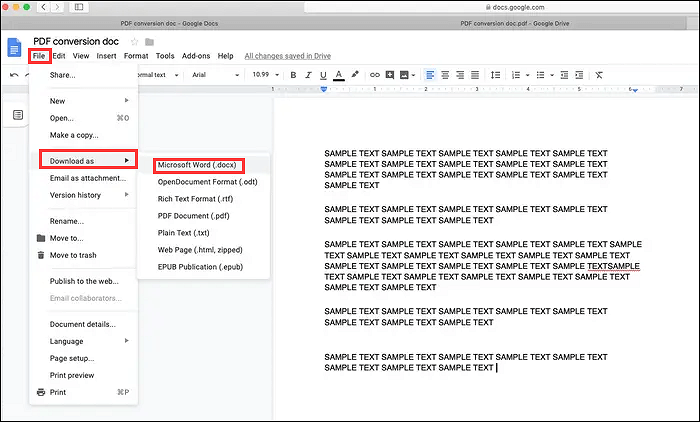
Abschließende Worte
Die Konvertierung von PDF-Dateien in Word ist keine schwierige Aufgabe, wenn Sie die richtigen Tools haben. Wir haben Ihnen auf dieser Seite drei großartige PDF-zu-Word-Konverter vorgestellt, also holen Sie sich einen von ihnen und beginnen Sie jetzt mit der kostenlosen Konvertierung von PDF-Dateien.
Empfehlung: Wenn Sie ein Windows-Benutzer sind, probieren Sie zuerst EaseUS PDF Converter aus. Glauben Sie uns, dieser All-in-One PDF-Editor und Konverter wird Sie nicht enttäuschen!
Weitere Artikel & Tipps:
-
3 einfache Möglichkeiten zum Ändern der Textfarbe in PDF Dateien
![author-Katrin]() Katrin / 2025-09-17
Katrin / 2025-09-17 -
Online/Offline: Formen, Linien und Pfeile zu PDF-Dokument einzufügen
![author-Mako]() Mako / 2025-08-26
Mako / 2025-08-26
-
Schritte zum Bearbeiten von PDFs in OpenOffice und alternative PDF-Editoren
![author-Maria]() Maria / 2025-09-17
Maria / 2025-09-17 -
Bester PDF-Audio-Reader: PDF-Text laut lesen
![author-Maria]() Maria / 2025-08-26
Maria / 2025-08-26

EaseUS PDF Editor
- Den Bildschirm mit Audio aufnehmen
- Die Webcam aufnehmen
- Die PC-Spiele reibungslos aufnehmen
Hot Artikel